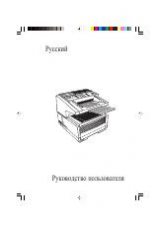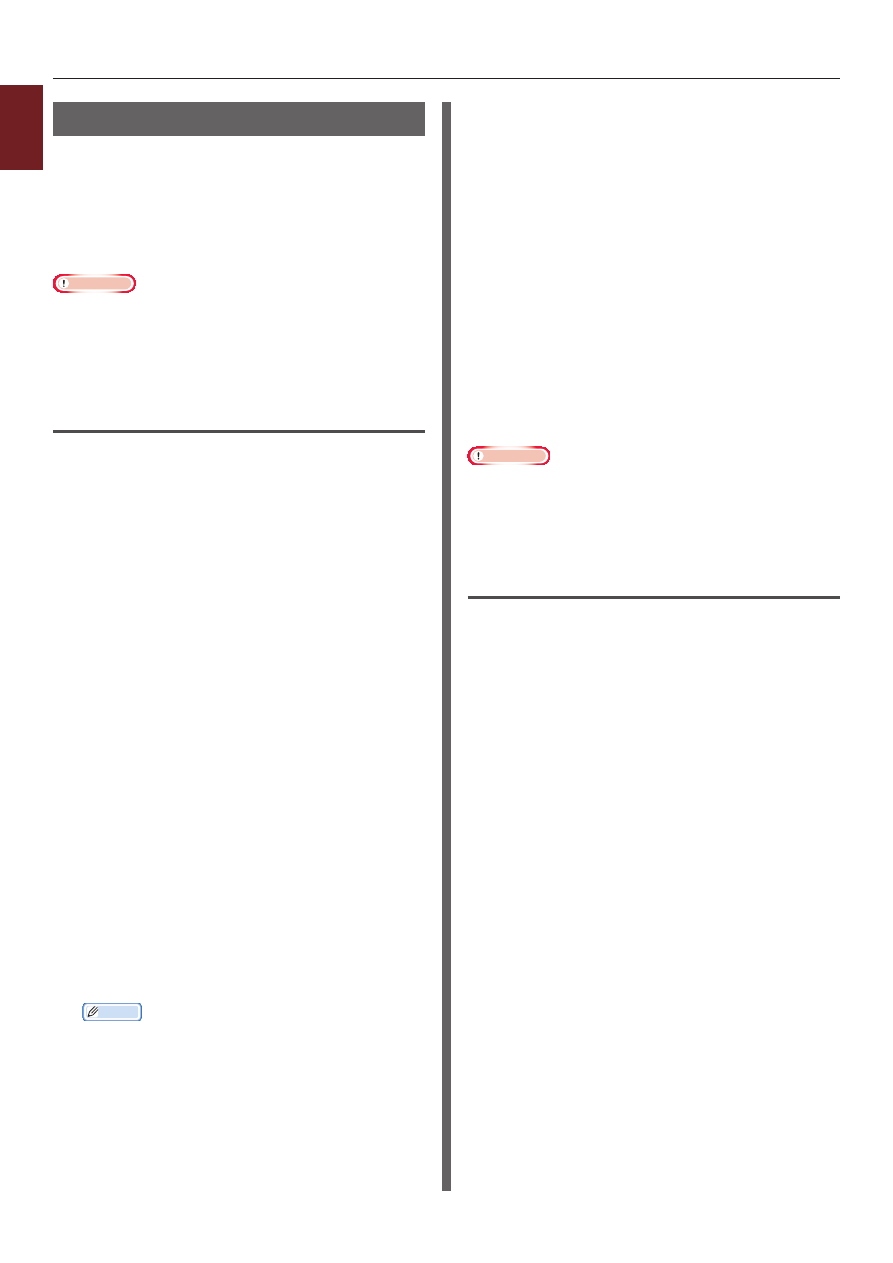
- 34 -
1
1.
Удобные функции печати
Защищенная печать
Для задания печати можно установить пароль,
чтобы разрешить печать только после ввода
пароля на панели оператора.
Для использования этой функции в принтере
должна быть установлена дополнительная
карта памяти SD.
Примечание
● Если данные буфера невозможно сохранить на
карте памяти SD из-за нехватки памяти, появляется
сообщение об ошибке данных.
● Эта функция недоступна при использовании драйвера
принтера Windows XPS и драйвера принтера Mac OS X
PS.
Для драйвера принтера Windows PCL
1
Откройте файл, который необходимо
напечатать.
2
В меню [
Файл
] выберите [
Печатъ
].
3
Нажмите [
Настройки]
или [
Свойтва]
.
4
Перейдите на вкладку
[Параметры задания
].
5
Выберите [
Защищенная печать
] в
поле [
Тип задания
].
6
Введите имя задачи в поле
[Имя задания
] и пароль в поле
[Пароль задания:
].
Если установлен флажок в поле [
Запрашивать
имя для каждого задания на печать
], при
отправке задания на принтер будет появляться
запрос на ввод имени задания.
7
Нажмите [
OK
].
8
При необходимости настройте другие
параметры печати и запустите печать.
Задание печати будет отправлено на принтер,
но не будет напечатано.
9
Нажмите клавишу <
Fn
(Ф)>.
Заметка
● Если принтер находится в режиме
энергосбережения, нажмите кнопку <
POWER
SAVE
(ЭНЕРГОСБЕР.)> для вывода принтера из
этого режима.
10
Введите <
0
>, <
0
> и <
2
>, используя
десятиклавишную клавиатуру, и
нажмите кнопку <
ENTER
(ВВОД)>.
11
Введите пароль, установленный на
шаге 6, в поле [
Password
], а затем
нажмите кнопку <
ENTER
(ВВОД)>,
чтобы начать поиск заданий.
-
При вводе неверного числа нажмите
кнопку <
CLEAR
(УДАЛИТЬ)>.
-
Нажмите кнопку <
CANCEL
(ОТМЕНА)>,
чтобы остановить поиск заданий.
12
Убедитесь, что выбран пункт
[Печать
], и нажмите кнопку <
ENTER
(ВВОД)>.
Если выбрано [
Удалить
], задание печати
можно отменить.
13
Введите количество копий и нажмите
кнопку <
ENTER
(ВВОД)>.
Примечание
● Если вы забыли пароль для задания, и печать заданий,
переданных на принтер, не была выполнена, задания
сохранятся на карте памяти SD.
Инструкции по удалению заданий, сохраненных на
карте памяти SD, см. в разделе
заданий с карты памяти SD», стр. 92
Для драйвера принтера Windows PS
1
Откройте файл, который необходимо
напечатать.
2
В меню [
Файл
] выберите [
Печатъ
].
3
Нажмите [
Настройки]
или [
Свойтва]
.
4
Перейдите на вкладку
[Параметры задания
].
5
Выберите [
Защищенная печать
] в
поле [
Тип задания
].
6
Введите имя задачи в поле
[Имя задания
] и пароль в поле
[Пароль задания:
].
Если установлен флажок в поле [
Запрашивать
имя для каждого задания на печать
], при
отправке задания на принтер будет появляться
запрос на ввод имени задания.
7
Нажмите [
OK
].
8
При необходимости настройте другие
параметры печати и запустите печать.
Задание печати будет отправлено на принтер,
но не будет напечатано.